相信使用过达龙云电脑软件的朋友都知道,达龙云电脑可以让智能手机也能变windows电脑,实现随时随地有屏幕就有电脑。那么具体要怎么操作呢?接下来小编就将达龙云电脑使用教程来带给大家。
达龙云电脑怎么样:
1、首先,下载好达龙云电脑软件,等待安装完成后点击“注册”按进行绑定手机号码,账号密码注册。
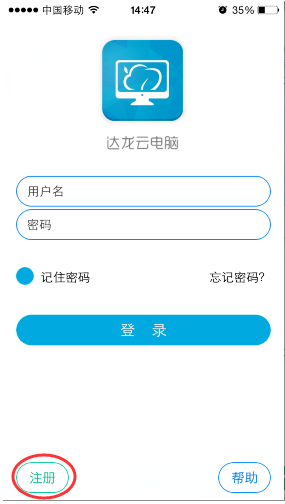
2、注册完成后,登录账户进入云龙电脑主界面,点击“连接云电脑”进入云端电脑界面。
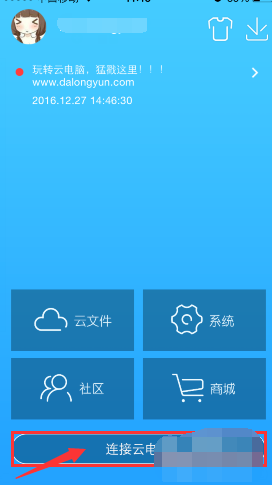
3、进入云端桌面需要再次登录账号,第一次使用需要安装微软远程桌面,点击“安装”,下载完成。
![1610937641655589.png _%1(U60_$958]1B5KZ1C0LT.png](/d/file/p/2021/01-25/27bc6504f1491808490cfe4fb771776f.png)
4、根据提示点击下载完成后,再次从“达龙云电脑”app进入到这个桌面,点击登录会跳出选择打开的方式,按图中所指操作。
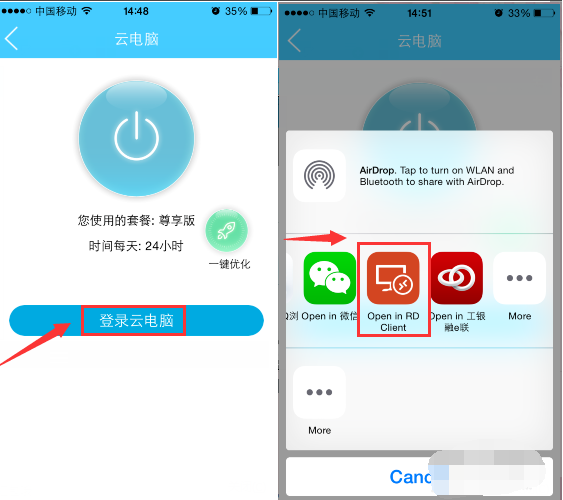
5、跳出登录页面,输入注册填写的用户名密码。
Ps:必须是用户名登录,否则无效。
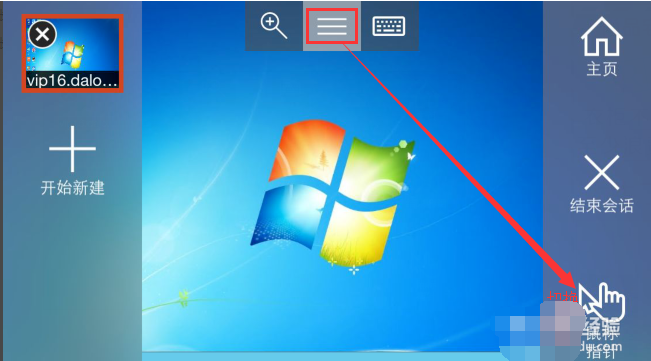
6、进入云端桌面的方式有两种:触屏和鼠标指针,操作方式可以进行切换
结束会话功能:点击结束会话,即会进入到微软远程桌面。再次进入可以从微软远程桌面直接进入。
![1610937657880688.png ]2SJ~8D{`0U}S{6B619E7_1.png](/d/file/p/2021/01-25/9862997a40b06473d5568c75d3d89454.png)
那么以上就是达龙云电脑使用方法的全部内容,希望对你有所帮助!
Copyright ©2018-2023 www.958358.com 粤ICP备19111771号-7